- Auteur Lauren Nevill [email protected].
- Public 2023-12-16 18:51.
- Dernière modifié 2025-01-23 15:19.
Sberbank, comme la plupart des autres banques, offre aux clients la possibilité de gérer leur compte via Internet. Vous pouvez facilement savoir combien d'argent il reste sur votre compte de carte ou si le salaire tant attendu vous a été transféré. De plus, sur la page personnelle d'un client Sberbank, vous pouvez obtenir des informations détaillées sur votre compte.
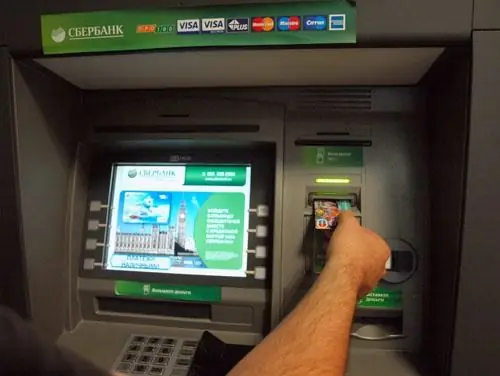
Instructions
Étape 1
Le service qui permet de connaître le solde de la carte via Internet s'appelle "Sberbank Online". Pour y accéder, vous devrez effectuer plusieurs actions dans le monde réel et non virtuel. Tout d'abord, vous devez contacter l'opérateur Sberbank ou trouver un guichet automatique / un terminal afin d'accéder à votre compte personnel sur le site Web de la banque. Pour cela, munissez-vous d'une carte plastifiée liée à votre compte. Insérez la carte dans un guichet automatique ou un terminal, entrez le code, puis sélectionnez l'élément "Service Internet" dans le menu. Cliquez ensuite sur le bouton "Émettre un mot de passe permanent pour accéder à Sberbank Online". La machine vous remettra deux chèques: un avec un nom d'utilisateur et un mot de passe permanent, l'autre avec 20 mots de passe à usage unique.
Étape 2
Allez sur le site de la Sberbank. Le site vous redirigera automatiquement vers la page correspondant à votre région. Dans le menu principal du site, sélectionnez le bouton le plus à droite "Sberbank Online". Vous serez redirigé vers la page de connexion, entrez dans les champs appropriés l'ID utilisateur et le mot de passe permanent du chèque.
Étape 3
Un SMS sera envoyé sur votre téléphone portable lié à la carte pour une tentative d'accès à votre compte personnel sur le site. Essayez simplement, car vous ne vous retrouverez pas encore dans votre compte personnel. Vous êtes maintenant entré dans la deuxième étape de sécurité et devez saisir un mot de passe à usage unique provenant d'un autre chèque ou demander un code sur votre téléphone portable. Si vous choisissez la confirmation par SMS, un message sera presque instantanément envoyé sur votre téléphone avec un code que vous devrez saisir.
Étape 4
Si vous avez choisi de confirmer en utilisant un mot de passe à usage unique, une fenêtre contextuelle apparaîtra dans laquelle vous devrez entrer un mot de passe à partir d'un chèque avec 20 mots de passe. Attention, vous n'avez pas besoin de saisir de mot de passe, mais celui dont le numéro est indiqué dans la fenêtre. En outre, il y aura également des informations sur le nombre de mots de passe inutilisés restants.
Étape 5
Dès que vous vous connectez avec succès à votre page personnelle, la fenêtre principale apparaîtra, dans laquelle vous recevrez de brèves informations sur la carte. Vous verrez immédiatement combien d'argent vous avez sur votre carte si vous regardez le numéro dans l'ovale vert clair à droite de l'inscription "Disponible". Si vous souhaitez voir plusieurs transactions récentes sur la carte, cliquez simplement sur le lien "développer" dans la même fenêtre.
Étape 6
Faites attention au menu sur le côté droit de la fenêtre. Si vous avez besoin d'informations plus détaillées sur les transactions effectuées en ligne, cliquez sur l'élément "Historique des transactions dans Sberbank Online".
Étape 7
Vous serez dirigé vers un onglet où vous pourrez voir plus en détail les opérations avec vos cartes effectuées sur Internet. Veuillez noter que différentes périodes peuvent être sélectionnées. Les périodes « pour la semaine » et « pour le mois » sont données séparément. Les opérations de retrait d'argent via un guichet automatique ou les achats avec une carte dans les magasins réels ne sont pas affichés ici. Pour le détail de ces opérations, rendez-vous dans le menu de l'onglet "Cartes" et cliquez sur le nom de la carte qui vous intéresse.
Étape 8
Vous verrez une fenêtre avec des informations détaillées sur cette carte. Ici, les dernières opérations de réception et de retrait des fonds seront programmées. Vous pouvez également consulter des informations détaillées, recevoir un relevé par e-mail ou l'imprimer sur une imprimante.






